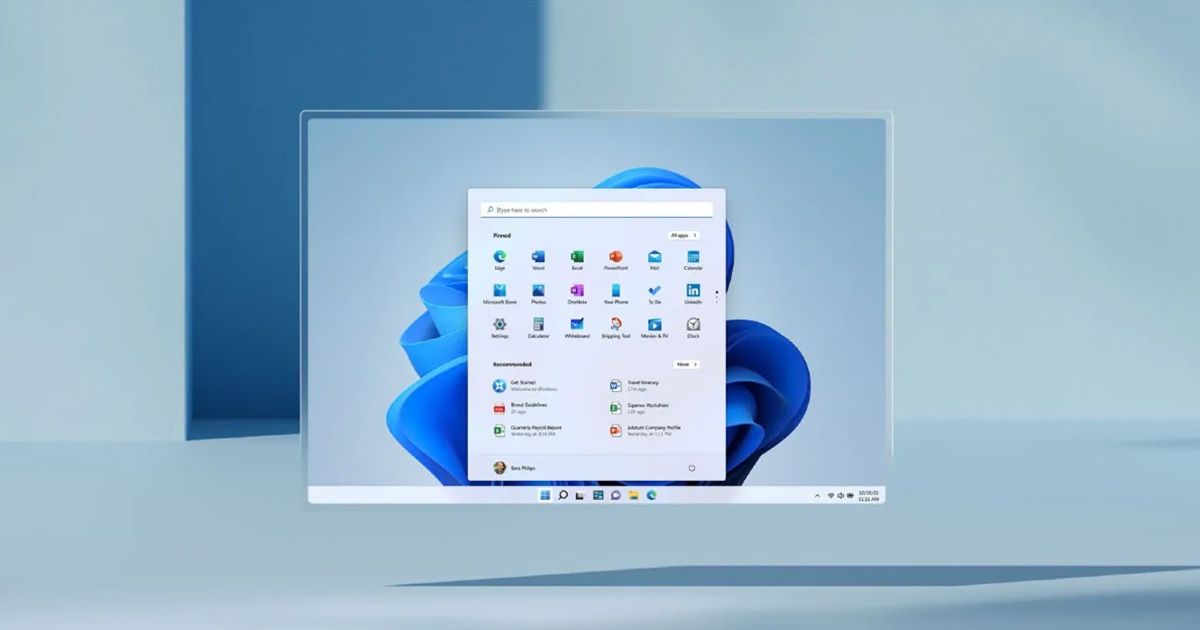මේ වන විට Windows 11 සංස්කරණය නිල වශයෙන් Download කර ගැනිම සදහා නිකුත් කර තිබෙන අතර මේ OS එක Download කරන හැටි, එහි නවතම Features වගේ නොයෙකුත් තොරතුරු Android වැඩකාරයෝ අප ඔබ වෙත ගෙන ආවා. ඉතින් අපි අද කියන්න යන්නේ Windows 11 කොහොමද Speed Up කරගන්නේ කියලා.
1. Update Windows 11 to Latest Version
තාම Windows 11 එළිදක්වලා කෙටි කාලයක් නිසා තාම මේකේ Bugs අඩංගු වෙන්න පුලුවන්. ඒක නිසා Settings menu ->Windows Update -> Check for updates වලින් තියෙන latest ම version එකට Update කරන එක තමයි මූලිකම දේ.
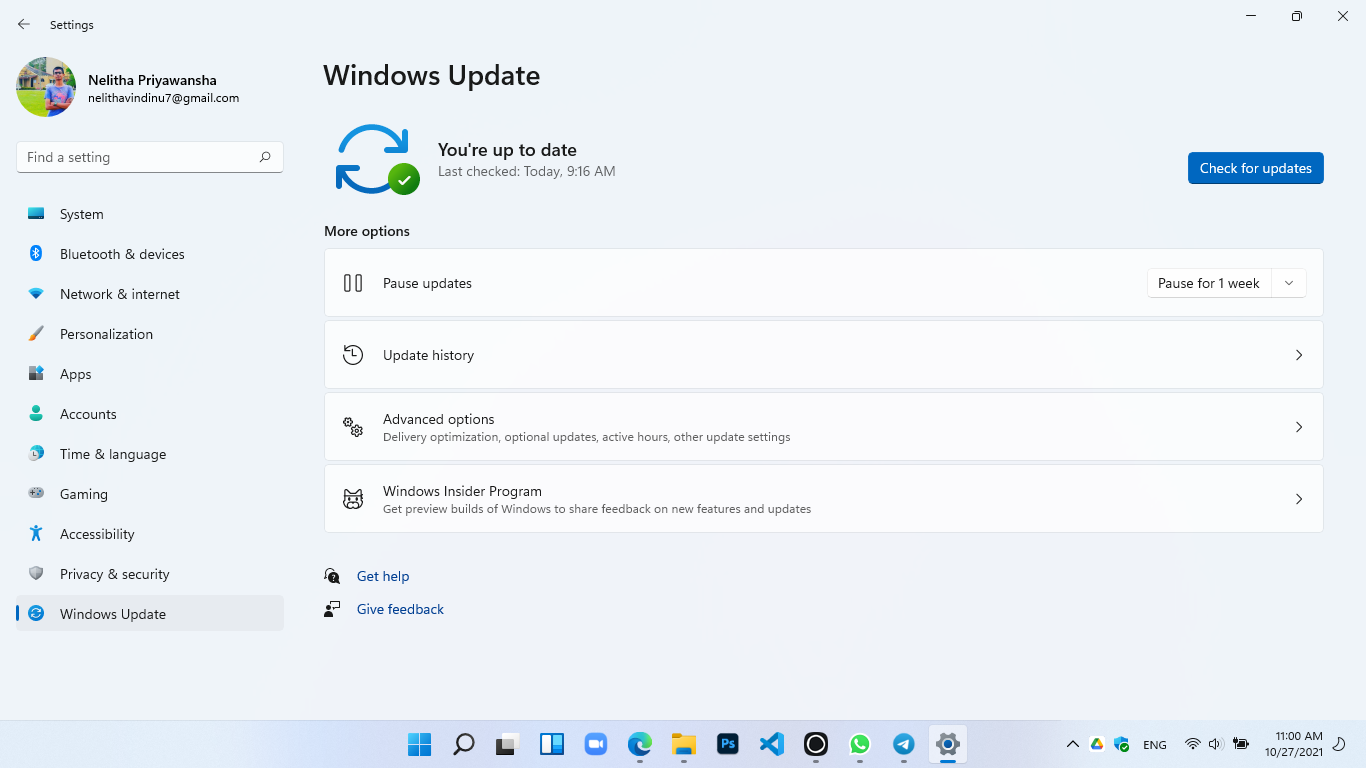
2. Disable Startup Programs/Apps
Start up apps disable කිරීමෙන් ඔබට Boot time එක Speed up කරගන්න පුලුවන්. මේක කරන්න පුලුවන් ක්රම 2ක් තියෙනවා.
- Task Manager ඔස්සේ
Ctrl + Shift + Esc කෙටි මං යතුර මඟින් ඔබට පහසුවෙන් ම task manager වෙත open කරගන්න පුලුවන්.
එය පළමු වන වරට open කරනවා නම් පහත රූපයේ පරිදි more details මත click කරන්න
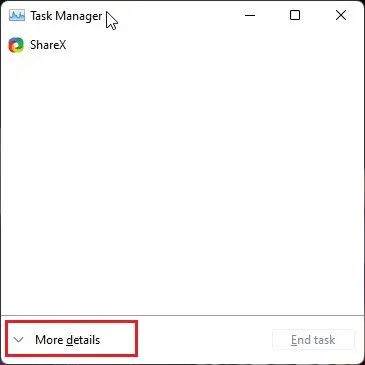
ඊට පස්සේ disable කරන්න ඕන program එක මත Right Click කර Disable කරන්න.
2. Settings ඔස්සේ
Settings > Apps > Startup
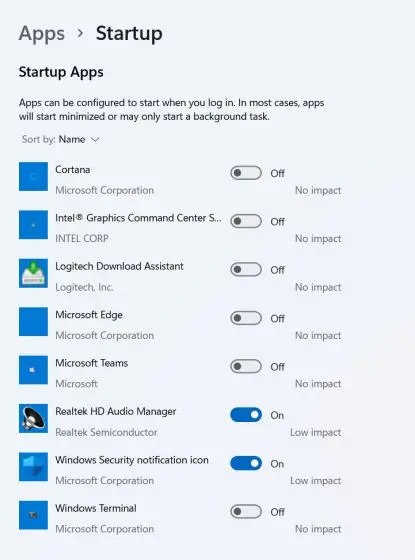
සැ.යු. - මෙහිදී ඔබ දන්නා අත්යාවශ්ය නොවන programs පමණක් disable කරන්න. OS එකට අත්යාවශ්ය වන program එකක් මෙසේ disable කළොත් එමඟින් කුමන ආකාරයේ හෝ බලපෑමක් OS එකට ඇති විය හැකිය.
3. Defragment Hard Disk
කාලයත් සමඟ ඔබගේ hard disk එක Fragment විය හැකියි. Fragment වීම යනු කෙටියෙන් කිවහොත් Hard Disk එකෙහි දත්ත තැනින් තැන තැන්පත් වීමයි. මේ නිසා දත්ත වැඩිවීමත් සමඟ එක File එකක දත්ත තැනින් තැන තියෙන්න ගබඩා වී තිබෙන්න හැකි අතර මෙමගින් Data Read Speed එක අඩු වෙවීම වෙනවා. Hard disk එක defragment කිරීම මගින් එක File එකකට අදාළ දත්ත සියල්ලම Hard disk එකේ එක තැනකට ගන්නවා. දැන් අපි බලමු Hard එක Defragment කරන්නේ කොහොම ද කියලා.
Windows Search එකේ Defragment and Optimize Drivers කියලා search කරන්න.
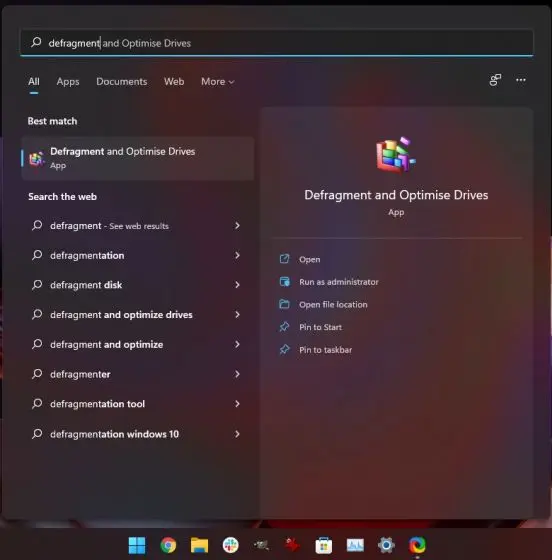
ඊට පස්සේ අදාළ Drive එක තෝරලා optimize දෙන්න. ඔයාගේdisk එක fragment නම් ඒක මේ වගේ Status Column එකේ පෙන්නනවා.
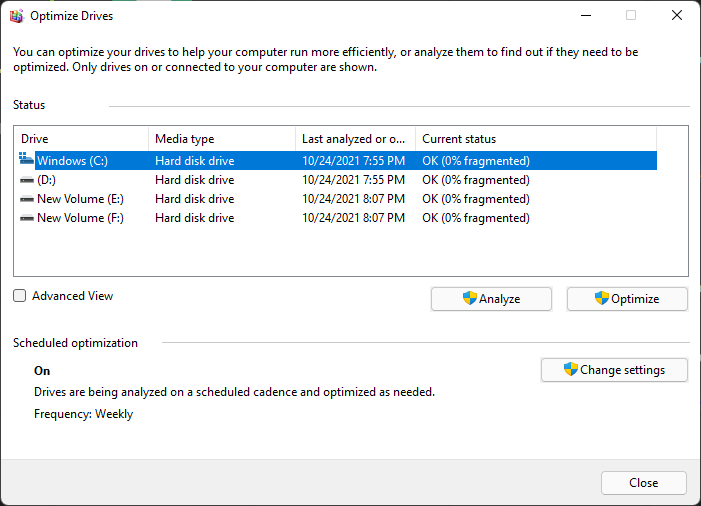
මේක සාමාන්යයෙන් වැඩි කාලයක් ගන්නා process එකක්. ඔයාගේ disk එක fragment වෙලා තියෙන ප්රමාණය අනුව මේකට ගත වෙන කාලය තවත් වැඩි වෙනවා.
සැ.යු.- ඔයාට තියෙන්නේ Solid State Drive (SSD) එකක් නම් මේ defragment කරන්න එපා. මොකද ඒකෙන් ඔයාගේ SSD එකේ Life එකට තරමක් දුරට බලපෑමක් තියෙනවා.
4. Disable Restartable Apps
OS එක ගොඩාක් Smooth වීමට Windows 11 ඔබ එක් වරක් පරිගණකයට Sign-in වීමේදී සමහර Background Apps Restart වෙනවා. ඔබට හොඳ Powerful PC එකක් නොමැතිනම් මෙය පහත ආකාරයට Disable කළ හැකිය.
1. Settings > Accounts > Sign-in Options
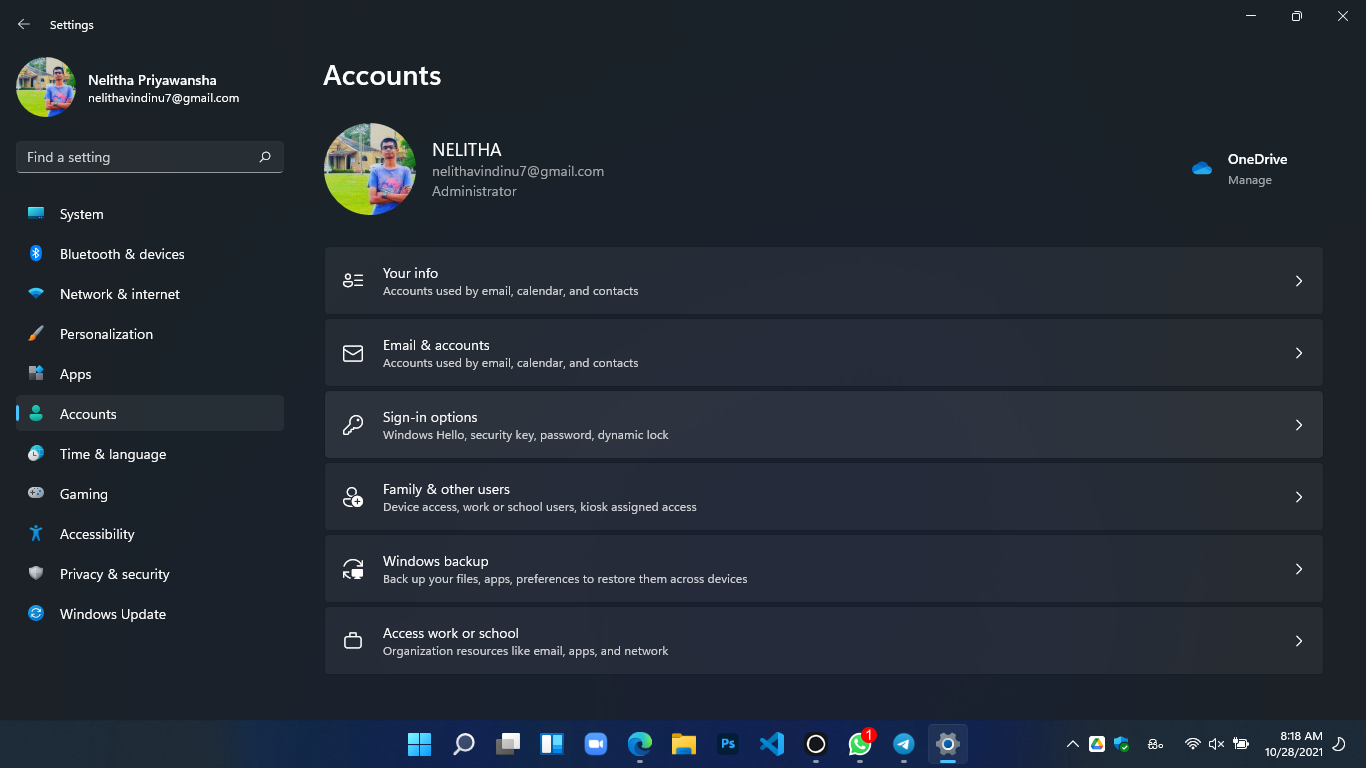
2. දැන් මේ Toggle Button එක OFF කරන්න
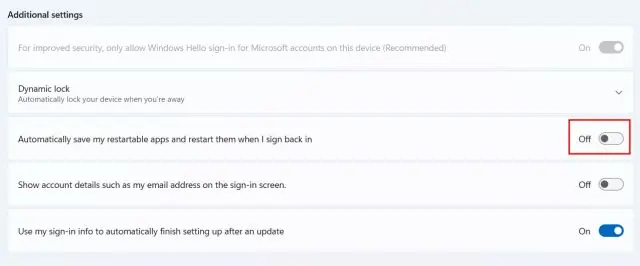
5. Uninstall Unwanted Software
ඔබට අනවශ්ය Softwares Uninstall කිරීමෙන් Windows 11 වේගවත් කළ හැකිය.
1. Settings වෙත යන්න
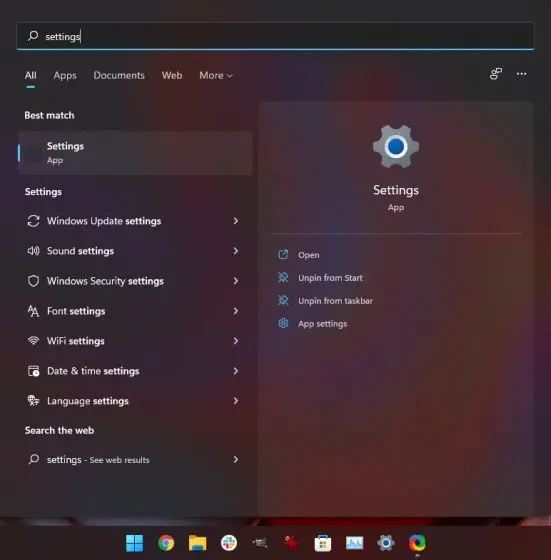
2. එහි Apps යටතේ ඇති Apps & Features වෙත යන්න
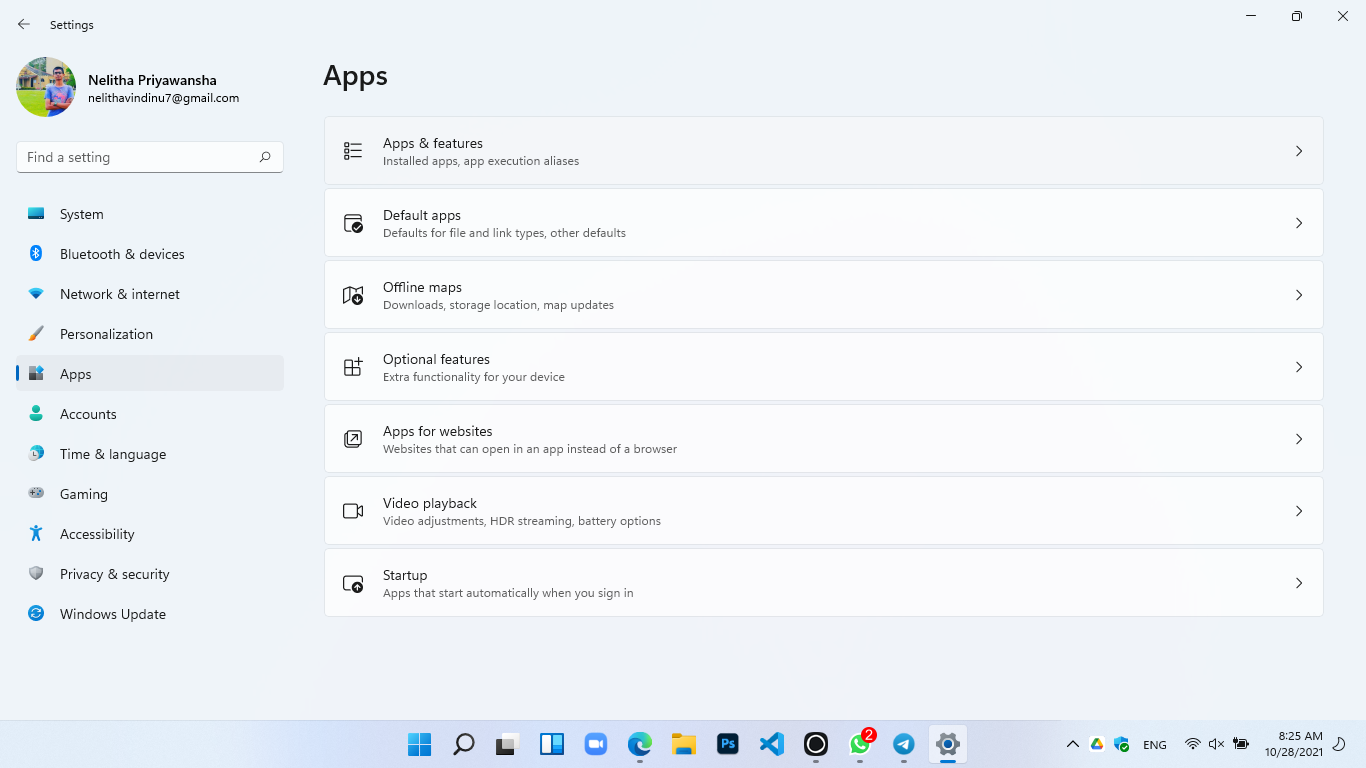
3. මෙහි ඔබගේ පරිගණකයේ ඇති සියලුම Apps පෙන්වනවා. දැන් ඔබට අනවශ්ය Software එක ඉදිරියේ ඇති 3 dot menu එක මඟින් uninstall කළ හැකිය.
6. Remove Temporary Files
- Win+R යන කෙටි මං යතුර මගින් Run Launch කරගන්න.
2. එහි %temp% ලෙස Type කර Enter කරන්න.
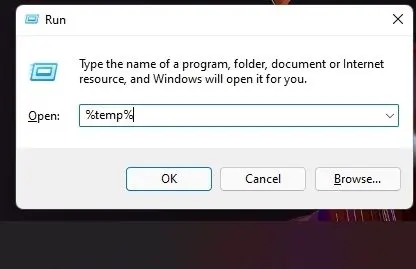
දැන් ඔබව Temporary Files ඇති Folder එක වෙත ගෙන යනවා. මෙහි එකවර සියල්ල තෝරා සියලුම Files Delete කළ හැකිය.
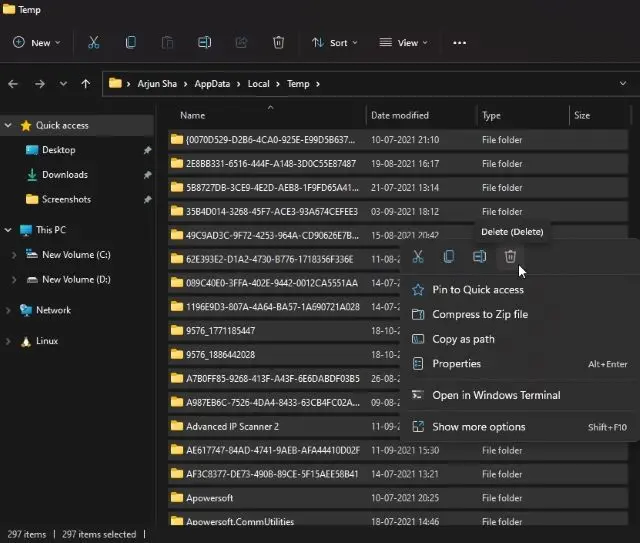
මේ Windows 11 Speed up කිරීමට ඇති ක්රම කිහිපයක් පමණයි. මේ සඳහා Cloud Sync Disable කිරීම වැනි තවත් ක්රම වලින් Windows 11 Speed Up කළ හැකිය.